笔记本的电脑触屏怎么用不了 笔记本电脑触摸屏没有反应怎么修复
更新时间:2024-06-10 16:53:12作者:xiaoliu
笔记本电脑的触摸屏在日常使用中可能会出现无法使用或没有反应的情况,这给用户带来了困扰,要修复笔记本电脑触摸屏的问题,首先需要检查是否有硬件故障或驱动程序错误。接下来可以尝试重新启动电脑或更新触摸屏驱动程序来解决问题。如果问题仍然存在,可能需要寻求专业技术支持来修复笔记本电脑触摸屏的故障。希望以上方法能帮助您解决笔记本电脑触摸屏无法使用的问题。
具体步骤:
1.本人电脑是win10,设置方法很简单。点开电脑桌面左下角“开始”小图标,如图一,然后点击图二左下角的“设置”选项
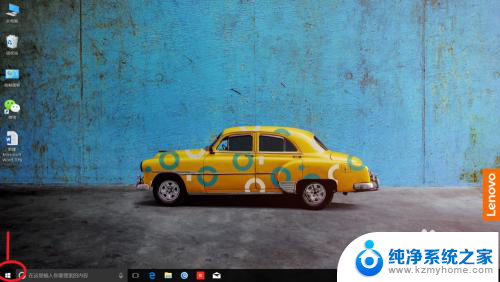
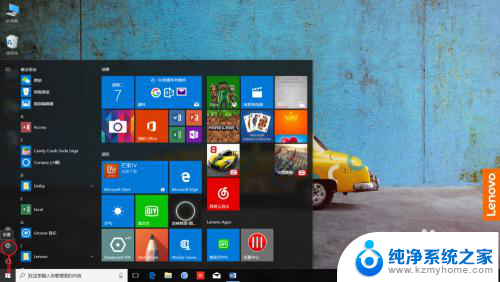
2.这时会看到一个,“设备”图标,如图一,点击进去;进入图二页面,选择“鼠标”选项,再选择“其他鼠标选项”如图二绿色箭头指向处
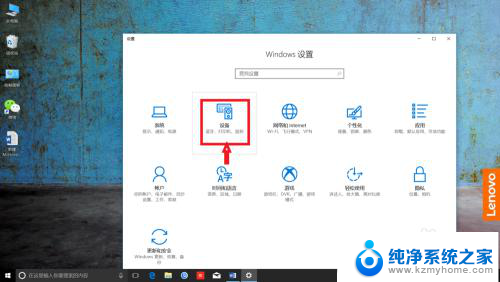
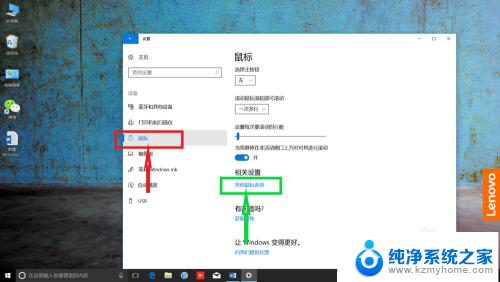
3.接下来弹出一个框框,这时选择红色箭头指向的“ELAN”选项。如图一,这时你会看到你电脑的“触控板”选项显示是禁用的,如图二,这下知道为什么触控板使用不了吧
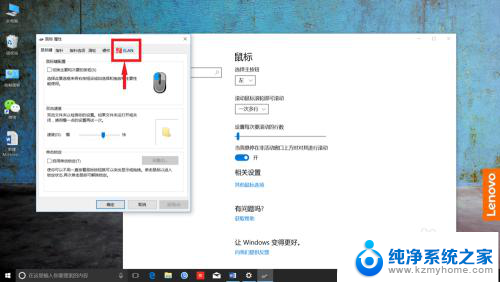
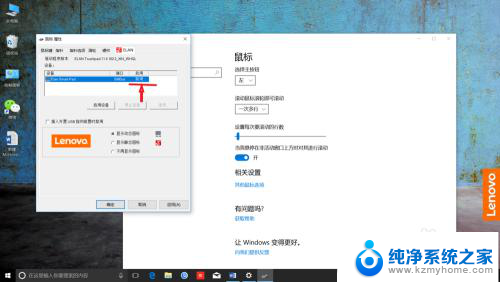
4.那么接下来,鼠标点击选择如下图红色箭头指向的选项。再用鼠标点击选择绿色箭头所指的“启用设备”选项,然后不要忘了点击“应用(A)”如蓝色箭头指向的按键
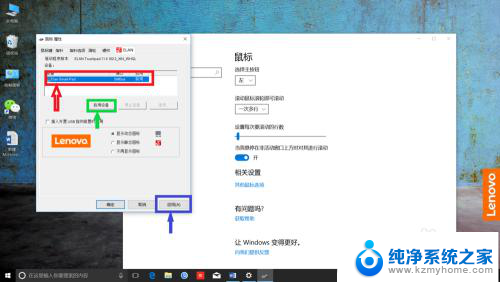
5.最后一步,点击“确定”,如下图红色箭头指向的选项,这样就设置成功了,你学会了吗
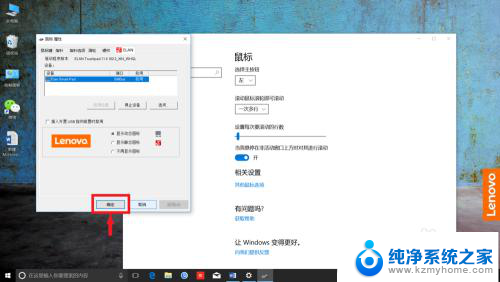
以上就是笔记本电脑触屏无法使用的全部内容,如果遇到这种情况,你可以按照以上步骤解决,非常简单快速。
笔记本的电脑触屏怎么用不了 笔记本电脑触摸屏没有反应怎么修复相关教程
- 笔记本触摸屏没反应 笔记本电脑触摸屏不灵敏怎么办
- 笔记本电脑触屏操作 笔记本电脑触摸屏操作指南
- thinkpad笔记本电脑触摸板没反应按键能用 如何在联想笔记本上关闭触摸板
- 如何关闭电脑触摸屏幕 触屏笔记本电脑如何关闭触控屏
- 笔记本鼠标触摸板怎么打开 笔记本电脑触控板怎么开启
- 如何关闭笔记本触摸屏功能 触屏笔记本电脑怎么关闭触屏功能
- 怎么样关闭笔记本触摸板 笔记本电脑如何关闭触控板
- 笔记本触摸鼠标关闭 笔记本电脑触摸板关闭方法
- 笔记本的触屏如何关闭 笔记本触摸板关闭方法
- 华硕笔记本电脑触摸屏怎么打开 华硕笔记本触摸板已禁用如何开启
- 无线耳机怎么调左右声道 如何设置蓝牙耳机左右声道
- 如何使用光驱启动 如何设置光驱启动顺序
- 电脑上不显示u盘怎么办 U盘插电脑无反应怎么办
- 为什么微信通话没声音 微信视频通话没有声音怎么回事
- qq聊天记录删除了可以找回吗 QQ聊天记录删除了怎么找回
- 电脑键盘灯亮怎么办 键盘灯亮但无法输入字怎么处理
电脑教程推荐
- 1 如何使用光驱启动 如何设置光驱启动顺序
- 2 怎么提高笔记本电脑屏幕亮度 笔记本屏幕亮度调节方法
- 3 tcl电视投屏不了 TCL电视投屏无法显示画面怎么解决
- 4 windows2008关机选项 Windows server 2008 R2如何调整开始菜单关机按钮位置
- 5 电脑上的微信能分身吗 电脑上同时登录多个微信账号
- 6 怎么看电脑网卡支不支持千兆 怎样检测电脑网卡是否支持千兆速率
- 7 荣耀电脑开机键在哪 荣耀笔记本MagicBook Pro如何正确使用
- 8 一个耳机连不上蓝牙 蓝牙耳机配对失败
- 9 任务栏被隐藏时,可以按 键打开开始菜单 如何隐藏任务栏并用快捷键调出
- 10 电脑为什么找不到打印机 电脑找不到打印机怎么连接